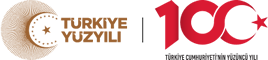DynEd İngilizce Eğitim Programı
Bu bölümden DynEd i indirebilir, nasıl kuracağınızı ve nasıl kullanacağınız öğrenebilirsiniz.
1) İndirme
DynEd İngilizce Dil Eğitim Programını İndir
Yukarıdaki bağlantıya tıkladıktan sonra açılan sayfada "Yine de İndir" yada "Download Anyway" kısmına tıklayarak programı bilgisayarınıza indirebilirsiniz.
2) Kurulum

1) Dyned´i kurabilmeniz için bilgisayarınızda Winrar isimli programın olması gerekir. Genelde her bilgisayarda kurulu olan bu programın görüntüsü yukarıda görüldüğü gibi kitap şeklindedir. Eğer bu program bilgisayarınızda yoksa buraya tıklayarak programı indirip kurabilirsiniz.

2) Dyned´i çalıştırabilmeniz için bilgisayarınızda Quicktime isimli programın olması gerekir. Programın genelde masaüstünde yukarıdaki gibi mavi simgesi olur. Eğer bu program bilgisayarınızda yoksa buraya tıklayarak programı indirip kurabilirsiniz.
3) Yukarıdaki programları eksiksizce indirip kurduysanız şimdi Dyned´i indirmeye başlayabilirsiniz. Yukarıdaki programlar hali hazırda bilgisayarınızda var ise kurmanıza gerek yoktur.
4) Dyned´i indirmek için buraya tıklayınız.
5) İndirdiğiniz Dyned sıkıştırılmış klasör halindedir. Bunu açabilmeniz için indirme işlemi bitmiş olan Dyned dosyasına yukarıdaki gibi sağ tıklayıp "extract here" ya da "buraya çıkart" tıklamanız gerekmektedir.
6)"Buraya çıkart" veya "extract here" işlemini yapınca yeni oluşan klasörümüzü açıyoruz ve yukarıdaki gibi Setup yazan yere tıklıyoruz.
7)Setup yazan yere tıkladığınızda karşınıza bu ekran gelecektir. "Kur" yazan butona basıyoruz.
8) Ardından "Kabul Ediyorum" butonuna basıyoruz.
9) Ardından tekrar "Kur" butonuna basıyoruz.
10) Ardından "Tamam" butonuna basıyoruz.
11) Bu ekranı görünce "Evet" yazan butona tıklıyoruz. Sonrasında da pencere çıkarsa "Yükle" butonuna tıklayınız. Siz "Yükle" butonuna tıkladıktan sonra bilgisayar yaklaşık olarak 1-2 dakika süreyle otomatik birkaç işlem yapacaktır. İşlemler bitince "Bitir" butonuna basınız. Unutmayın, internet bağlantınız olmadan Dyned´i güncelleyemezsiniz. Dyned´i güncellemeden de kurulum başarıyla sonlanmayacaktır.
12) Bilgisayarınızın masaüstüne "DynEd Records Manager" ve "Dyned Courseware" yazan 2 adet simge gelecektir. Öğrencilerimiz "Dyned Courseware" yazan simgeye çift tıklayınca yukarıdaki ekran gelecektir. Öğrenci e-posta ve şifre ile giriş yapabilirsiniz. "DynEd Records Manager" yazan simge sadece öğretmenler içindir,
öğrencilerimizin bu simgeye tıklamalarına gerek yoktur.
Not: Dyned sunucuları sık sık arızalanmaktadır. Bu arıza bakanlık kaynaklıdır. Öğrencilerimiz kullanıcı adı ve şifrelerini doğru girdiklerine emin oldukları halde hata ekranı çıkarsa sunucularda geçici problem olduğunu düşünebilirsiniz. Birkaç dakika ya da birkaç saat sonra tekrar girmeyi deneyebilirsiniz.